Wie kann ich im Word das Lineal einblenden? Word kann ein horizontales und vertikales Lineal einblenden und in verschiedenen Maßeinheiten darstellen. Wie diese Linealfunktionen im Word funktionieren, zeigen wir in dieser Word FAQ.
Für was ist das Word Lineal eigentlich notwendig?
Das Lineal im Word wird u.a. verwendet um Tabstopps zu setzen. Per Doppelklick in die Linealleiste könnt Ihr Tabstopps setzen oder löschen. Die Tabstopps dabei können den Text oder die Zahlen mit einer linken, rechten oder zentrierten Darstellung formatieren. Des weiteren können Füllzeichen definiert werden, mit denen freie Zeichen aufgefüllt werden.
Lineal im Word Dokument einblenden
Das horizontale Lineal im Word in der Maßeinheit Zentimeter könnt Ihr Euch einblenden lassen, indem Ihr im Word Menü auf die Registerkarte „Ansicht“ klickt und anschließend den Punkt „Lineal“ aktiviert, so wie auf der nachfolgenden Abbildung zu erkennen ist.
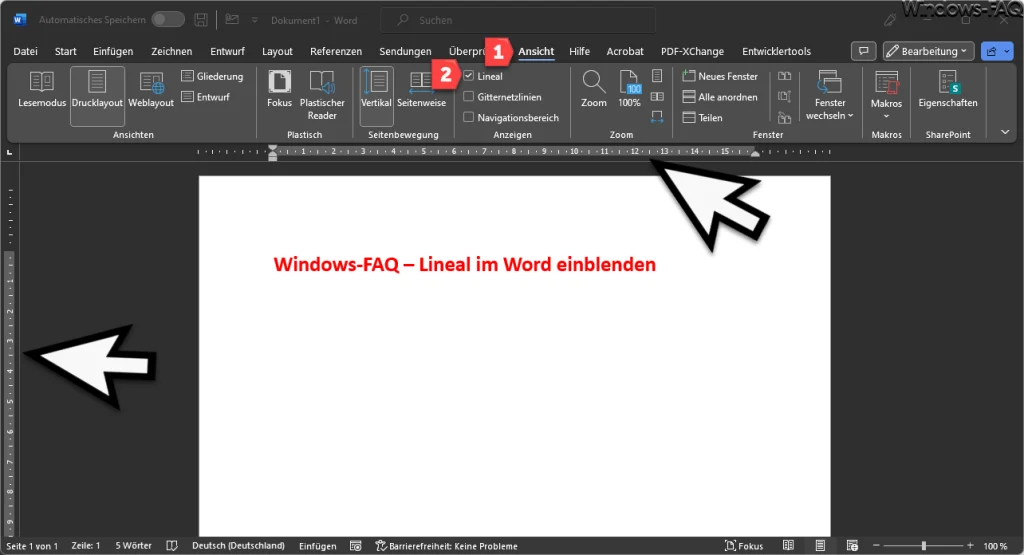
Sobald Ihr den Haken bei „Lineal“ gesetzt habt, blendet Word beide Lineale ein. In der Regel wird nur das horizontale Lineal am oberen Rand des Dokuments benötigt. Das vertikale Lineal kann ausgeblendet werden, wenn es nicht unbedingt benötigt wird. Ebenso kann die Maßeinheit des Lineals verändert werden.
Vertikales Lineal ausblenden und Lineal Maßeinheit verändern
In den Word Optionen sind weitere Einstellungsmöglichkeiten für die Word Lineale vorhanden. Aufrufen könnt Ihr diese Optionen über den Menüpunkt „Datei“ und anschließend „Optionen„. Dort findet Ihr auf der linken Seite die Rubrik
Erweitert
Dort findet Ihr im Bereich „Anzeigen“ 2 Linealoptionen.
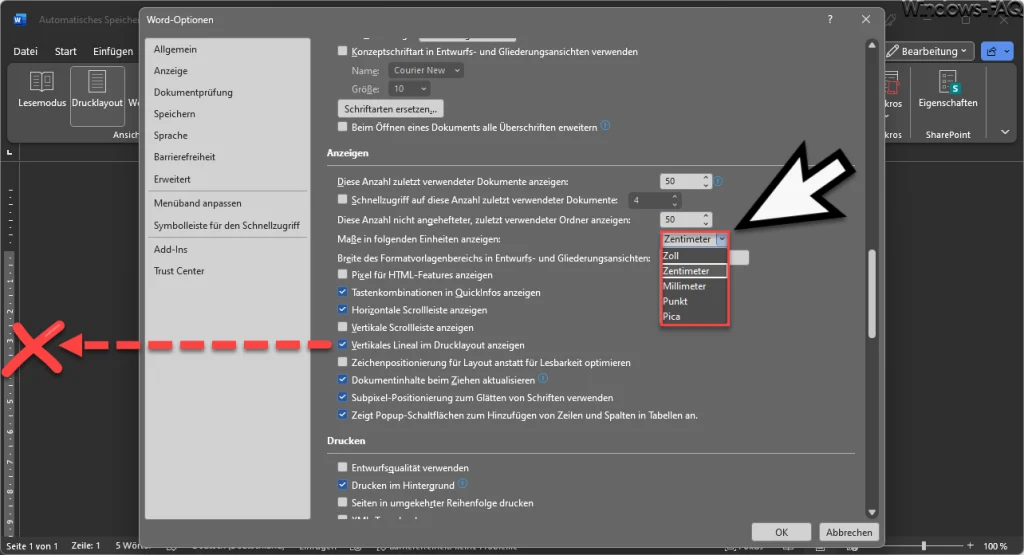
In der Word Lineal-Option „Maße in folgenden Einheiten anzeigen“ könnt Ihr wählen, ob das Lineal die Abstände in Zentimeter, Millimeter, Zoll, Punkte oder Pica anzeigen soll.
Mit der Option „Vertikales Lineal im Drucklayout anzeigen“ könnt Ihr festlegen, ob das Lineal am linken Dokumentenrand angezeigt werden soll oder nicht. Entfernt Ihr den Haken und schließt das Fenster mit „OK„, so wird das Vertikallineal ausgeblendet.
Fazit
Das Einblenden des Word Lineals ist denkbar einfach und in den Word Optionen stehen Euch weitere Optionen mit dem Lineal Umgang zur Verfügung.
– Barcodes im Word erstellen
– Word Lineal einblenden
– Word Seitenzahlen einfügen
– Word Unterschrift einfügen
– Zusammenarbeit und Freigabe in Microsoft Word: Effizientes Arbeiten im Team
– Word & Excel – Text nicht automatisch in Hyperlinks umwandeln
– Schreibmaschinenschrift im Word
– Word Makro erstellen: Eine umfassende Anleitung
– Word Bild frei bewegen
– Word Hintergrundfarbe ändern

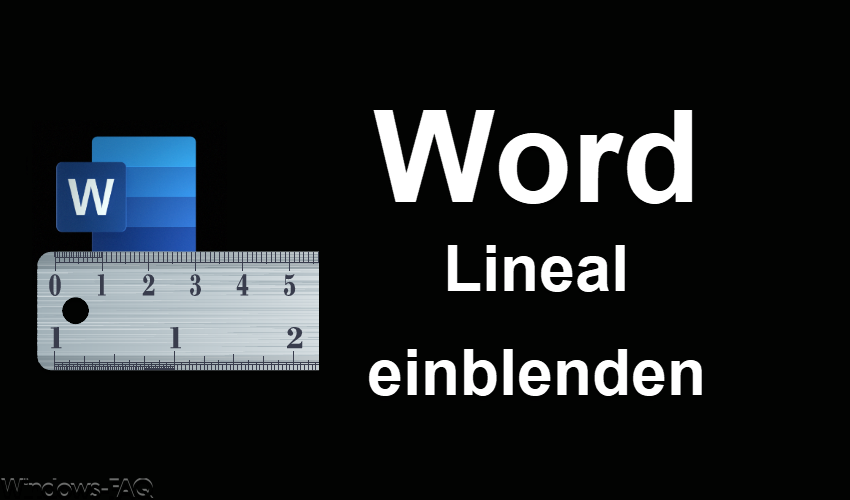





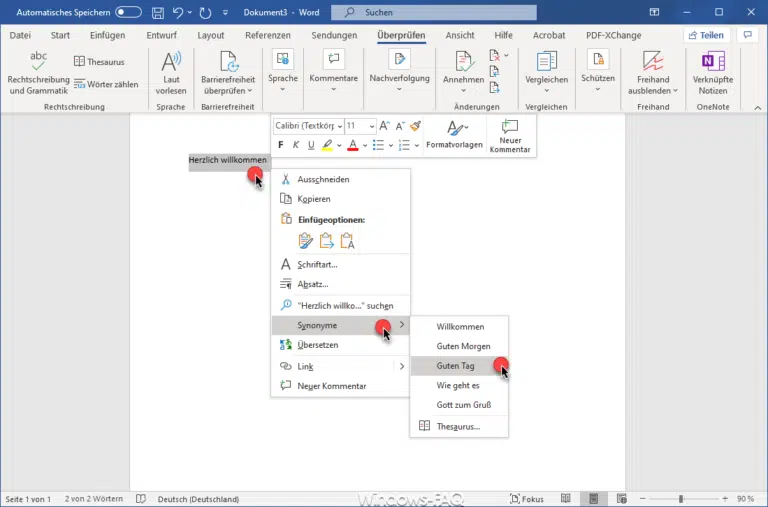



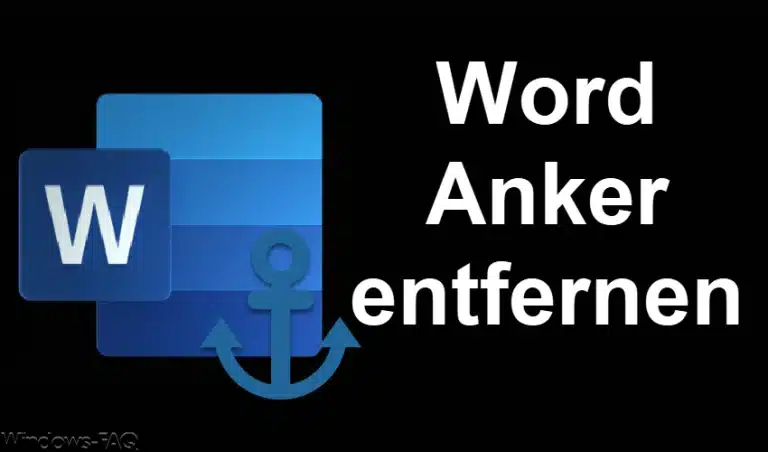








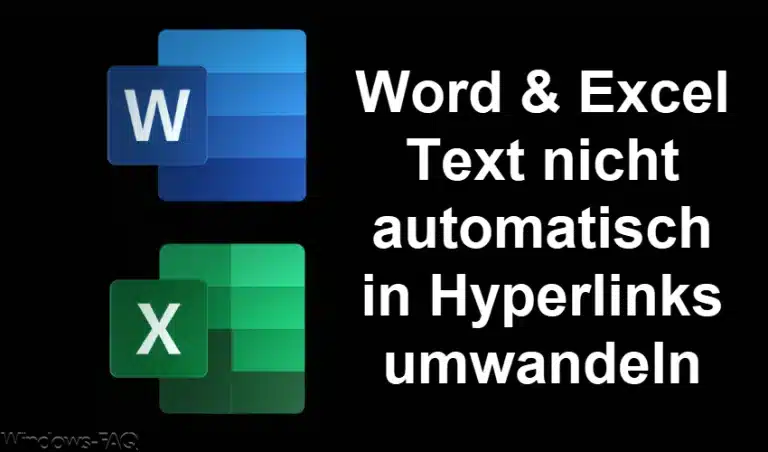

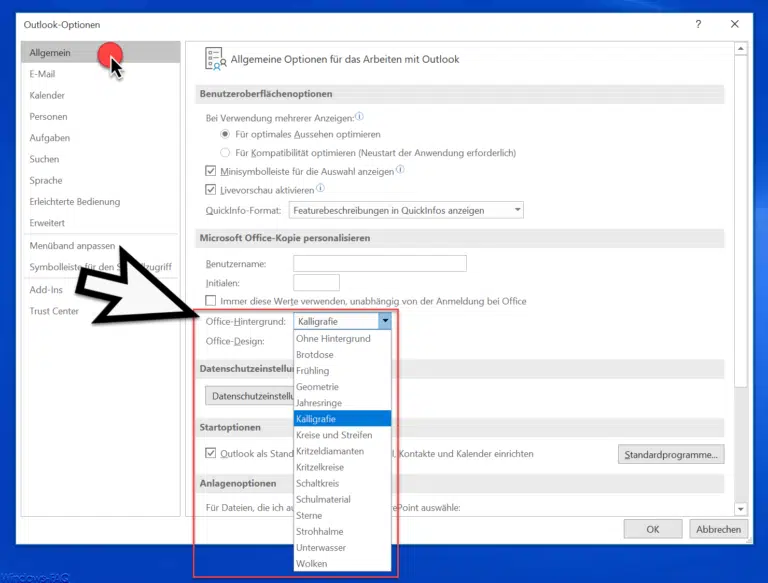


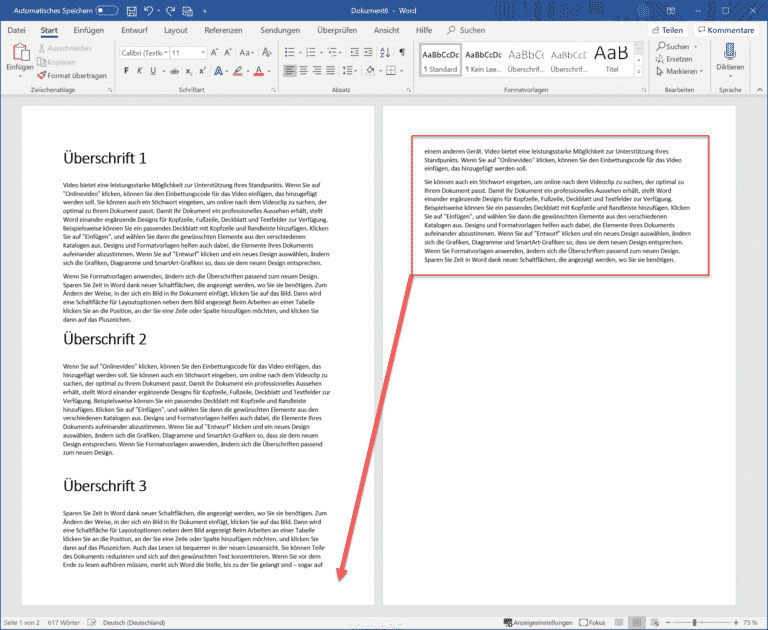


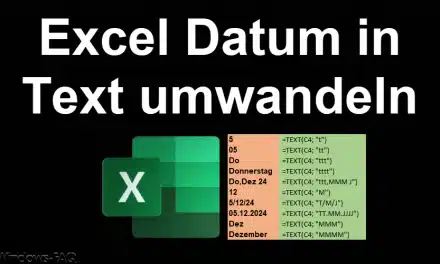
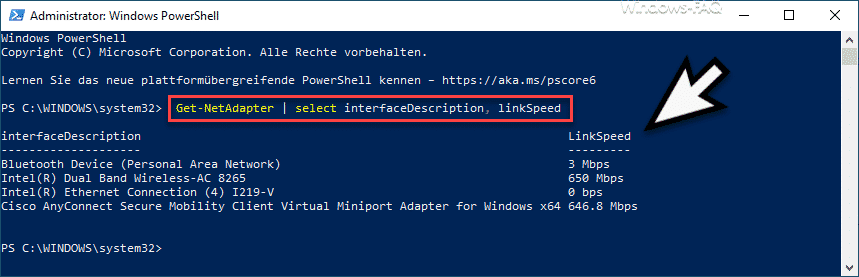




Neueste Kommentare